


在Win10系统中,当您的计算机上存在多个用户账户时,有时候您可能会发现在开机时显示了两个用户选项,而您只需要一个用户账户。这可能是由于您曾经创建了多个用户账户或者其他原因导致的。如果您希望删除其中一个用户账户,以便在开机时只显示一个用户选项,那么您可以按照以下步骤进行操作。
具体方法如下:
1、在“此电脑”或“我的电脑”上右键,选择“管理”。
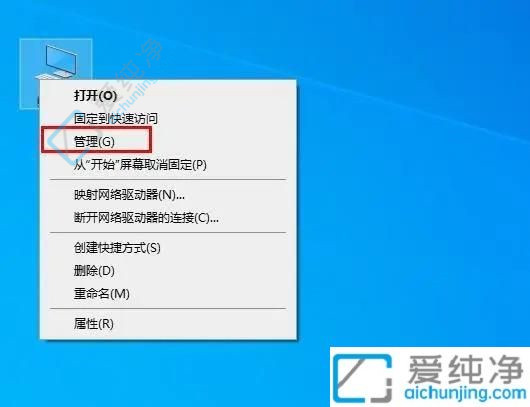
2、在“计算机管理(本地)”中,点击“本地用户和组”。
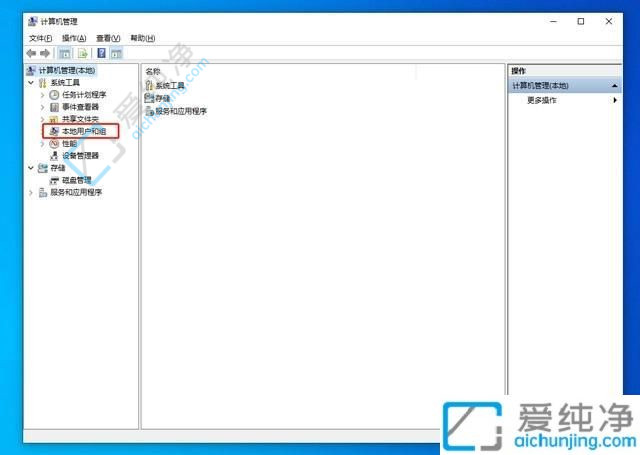
3、选择“用户”。
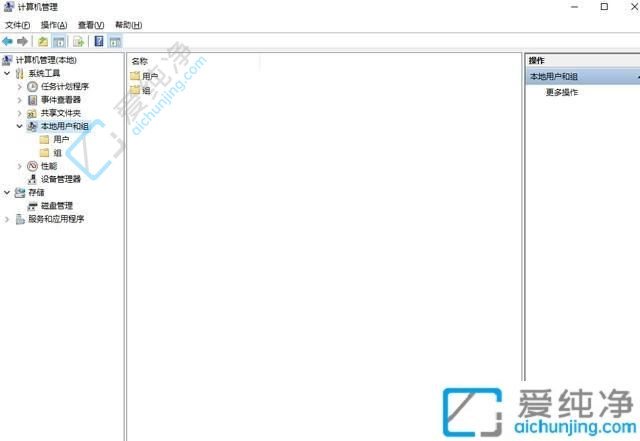
4、将除在使用的管理员账户外的其他账户选中,在常规选项中勾选“帐户已禁用(B)”。
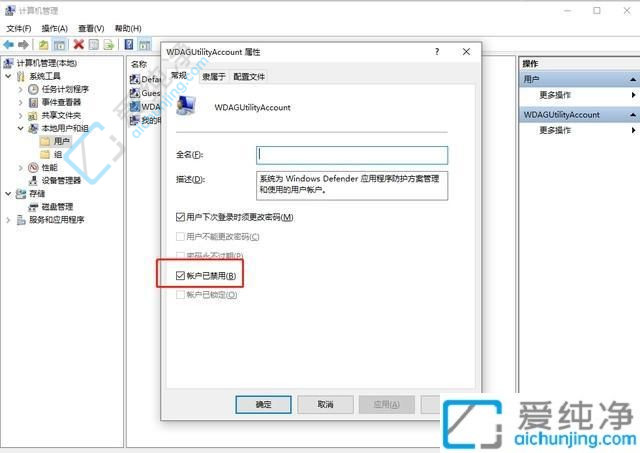
5、按照同样步骤设置其他账户,将它们全部禁用。之后重新启动电脑,只留下一个可登录的账户!
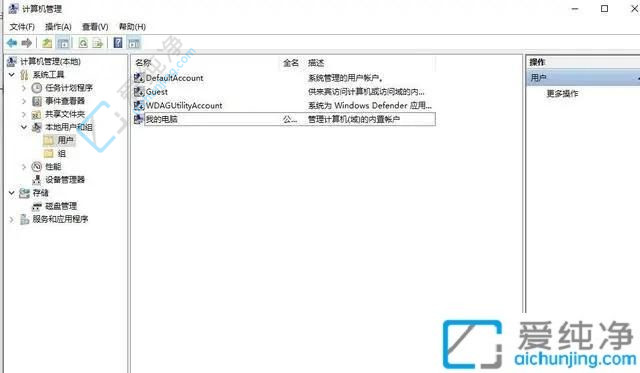
通过上述步骤,您应该能够轻松地删除Win10操作系统中存在的多个用户账户,以便在开机时只显示一个用户选项。请注意,在删除用户账户之前,请确保您已经备份了该账户下的重要数据,并且您不再需要该账户。
| 留言与评论(共有 条评论) |